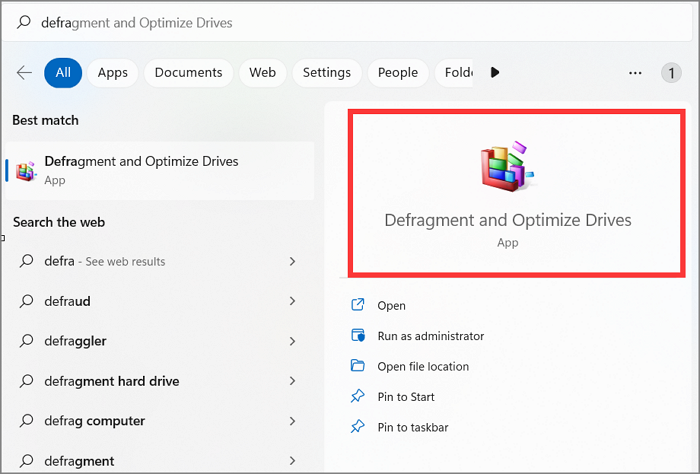-
![]() Windows向けデータ復旧
Windows向けデータ復旧
- Data Recovery Wizard Free購入ダウンロード
- Data Recovery Wizard Pro 購入ダウンロード
- Data Recovery Wizard WinPE購入ダウンロード
- Partition Recovery購入ダウンロード
- Email Recovery Wizard購入ダウンロード
- おまかせデータ復旧サービス
概要:
このガイドでは、western digital hddの健康状態をチェックし、癒すための2種類のツールを紹介します。ドライブが正常に動作しているのか、問題があるのかを把握するのに役立ちます。
Western Digitalのハードディスク・ドライブの健康状態を確認するための最適なソリューションを見つけるために、読み進めてください。
ここでは、ハードディスクの健康状態をチェックし、治癒するための2種類のツールを紹介します。コンピュータの知識のレベルに応じて、適切な解決策を選択することができます。以下の表は、両ツールを比較するのに役立ちます。その結果に基づいて、あなたのニーズに最も適したものを選択することができます。
| 比較 | EaseUS Partition Master | DLGDIAG |
|---|---|---|
| インターフェース | イージー | 技術に疎い人にはわかりにくい |
| 必要なスキル | なし | コマンドに慣れる |
| テストの精度 | 正確で詳細な結果を得ることができます。 | ラフでシンプルな結果 |
| 適合するユーザー | 初心者を含むすべての人 | プロフェッショナルユーザー向け |
両ツールを簡単に比較した結果、EaseUS Partition Masterを使用することをお勧めします。使い方が簡単で、どんなユーザーでも簡単に、より正確な結果を得ることができるからです。
EaseUS Partition Masterは、ディスクが故障しているかどうかをチェックできる高度な監視ツールです。すべてのWindowsバージョンと互換性があり、ユーザーエクスペリエンスを向上させるための豊富な機能を提供しています。ここでは、このソフトウェアを使用するために時間とお金を投資する価値がある、いくつかの顕著な機能を紹介します。
EaseUS Partition Masterをダウンロードし、手順に沿って操作すれば、数分でディスクの健康状態をチェックすることができます。
ステップ1.EaseUS Partition Masterを起動し、青い矢印をクリックして「検出」セクションの「ディスクの健全性」機能を有効にします。
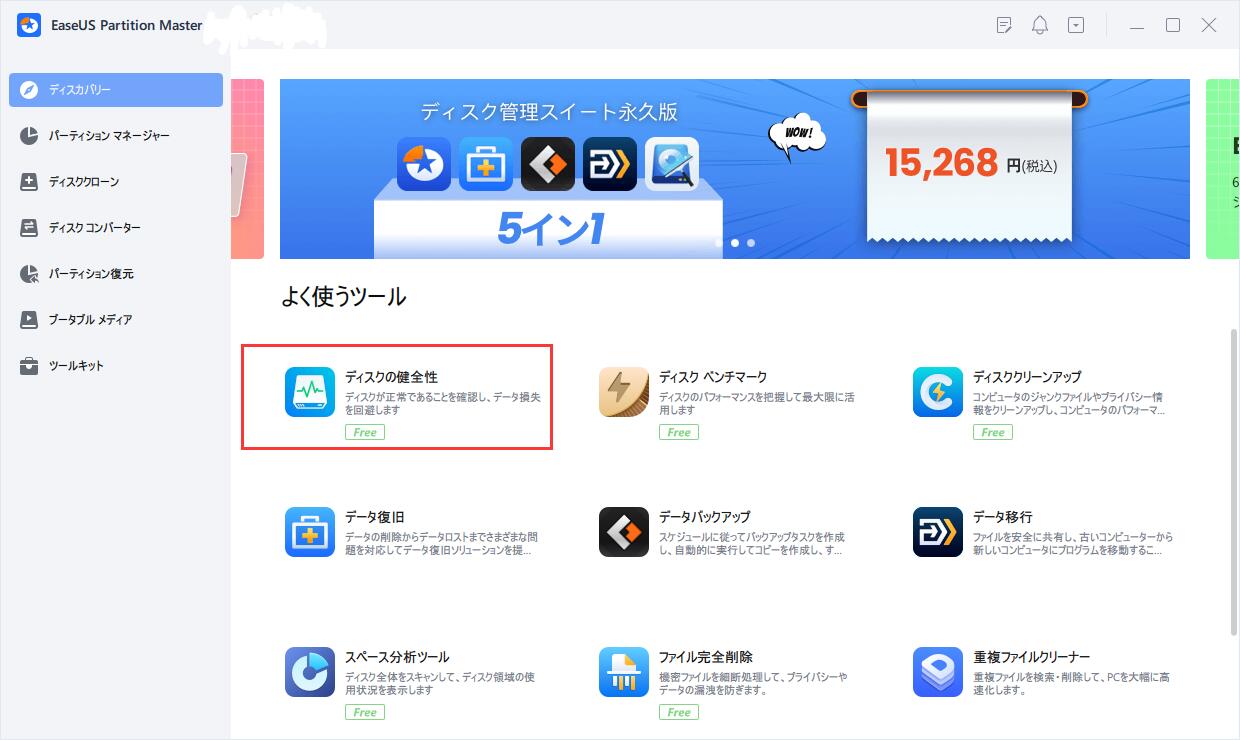
ステップ2.対象ディスクを選択し、「更新」ボタンをクリックします。すると、ディスクの健康状態を確認することができます。

そして、EaseUS Partition Masterを使ったディスクのチェックが終わり、今度はその機能をもっと知っていきましょう。
EaseUS Partition Masterは、フル機能を備えたツールです。WDのハードディスクをよりよく管理するために、以下のような機能を使うことも可能です:
何か問題があれば、EaseUS Partition Masterで解決することができます。
Western Digitalは、Data LifeGuard Diagnostics (DLGDIAG)として知られる診断ツールを提供しています。このツールは、エラーの特定、診断、修復を行うための迅速なドライブヘルスチェック機能でよく知られています。Windows用のDLGDIAGの最新バージョンは、S.M.A.R.Tステータスの合格・不合格マーカーを明確に表示する簡単なインターフェイスを備えています。WD製ハードディスクのシリアル番号とモデル番号に応じた情報を提供します。
Western Digital Data LifeGuard Diagnosticを使用してWestern Digitalハードドライブのヒースをチェックするには、Windowsオペレーティングシステムに応じて最新バージョンをダウンロードし、使用する必要があります。DLGDIAGを使用してWDドライブのステータスをチェックするために、与えられたステップに向かいます。
ステップ1: WDのサポートページから正しいバージョンをダウンロードするか、リンクをクリックして直接ダウンロードします。
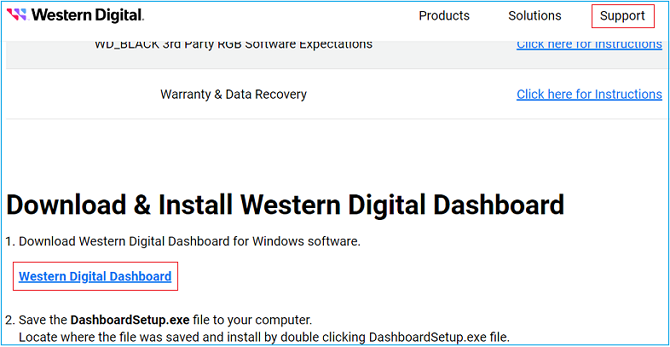
ステップ2: ダウンロードしたファイルを開き、指示に従ってアプリケーションをインストールします。
ステップ3: あなたが正常にアプリケーションをインストールすると、あなたはあなたのWDドライブの基本的な情報が発生します。あなたは、シリアル番号、ストレージ、SMARTのステータス、ファイルシステムなどのような詳細を読むだけです。
ステップ4: 「ツール」をクリックし、「デバイスの詳細」を選択して、ドライブの詳細レベルを取得します。
S.M.A.R.T.タブをクリックすると、短時間テストと長時間テストを実行することができます。
以上、Western Digitalハードディスクドライブの健康状態を確認する2つの簡単な方法を紹介しましたが、ハードディスクドライブの健康状態とその温度を監視する他の方法を知りたい場合は、以下のリンクをクリックしてください。
【完全ガイド】Windows 10/11で外付けハードディスクの健康状態を確認
そのため、Windows 11とWindows 10では、予期せぬクラッシュとそれに伴うデータ損失を防ぐために、ハードドライブの健全性に注意を払うことが極めて重要です。
このガイドが、Western Digitalハードドライブの健康状態をすぐに確認するための最善の方法を学ぶのにお役に立てば幸いです。また、ユーザーが最適なツールを選択し、仕事を終わらせることができるように、簡単な比較も提供しました。使い勝手と機能から、WDドライブの健康状態を確認するには、EaseUS Partition Masterを使用することをお勧めします。
Check DiskまたはDisk Managementを使用して、WDハードドライブの健全性を確認することができます。これを行うには、ファイルエクスプローラを開き、ドライブを右クリックし、プロパティ、ツール、および今すぐチェックを選択します。スキャン処理が開始されます。
Western Digitalは、様々なHHDを提供しており、ドライブ業界では評判の高いブランドである。Western Digitalのドライブには、過去に信頼性の問題がありました。BackBlazeに掲載された調査によると、Western DigitalはSeagateやToshibaといった他のストレージブランドと比較して高い故障率を持っているとのことです。
メーカーは、Western Digitalのハードディスクの平均寿命は3~5年であると主張しています。しかし、あなたのハードディスクの故障は、この期間に依存するものではありません。あなたのHDDは、1年や2年で故障するかもしれませんし、問題なくこの10年を過ごすことができるかもしれません。それは、その構造や使い方次第なのです。
高機能なディスク管理

Partition Master Professional
一番使いやすいディスク管理ソフトで、素人でもディスク/ パーティションを自由に変更できます!